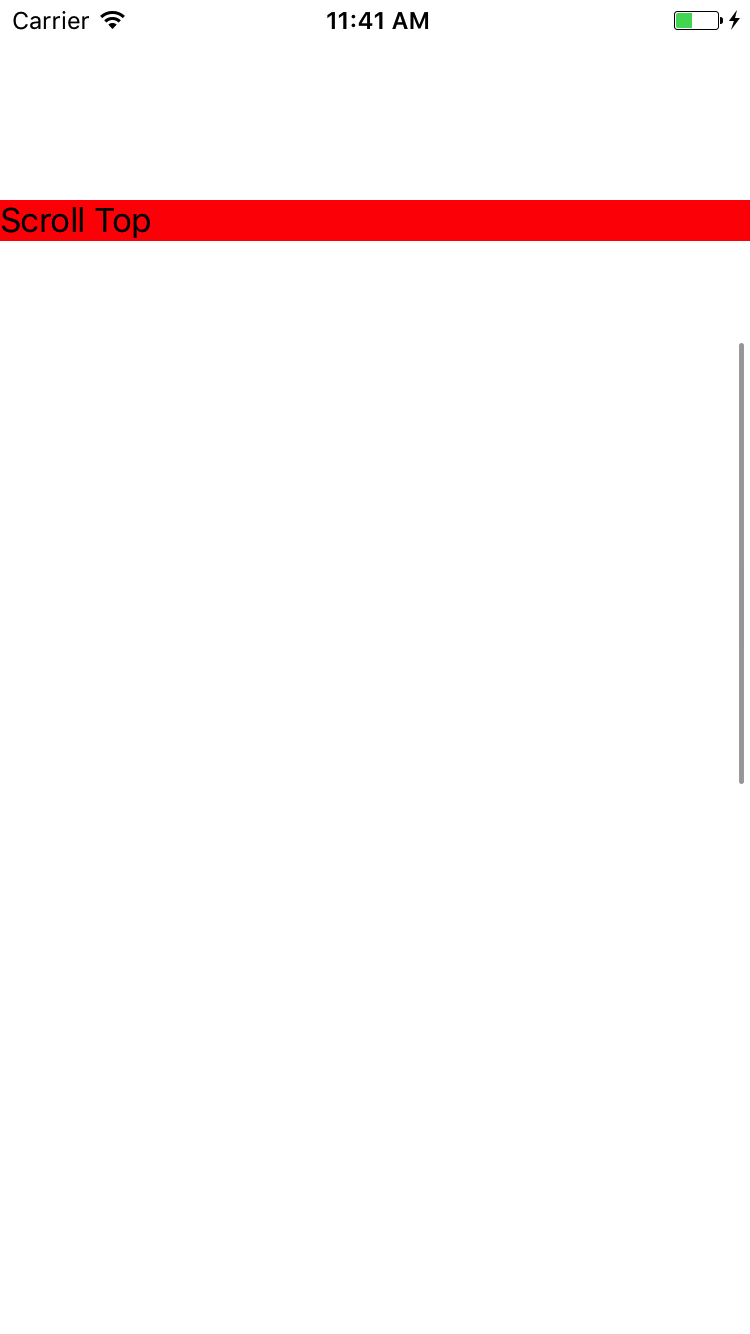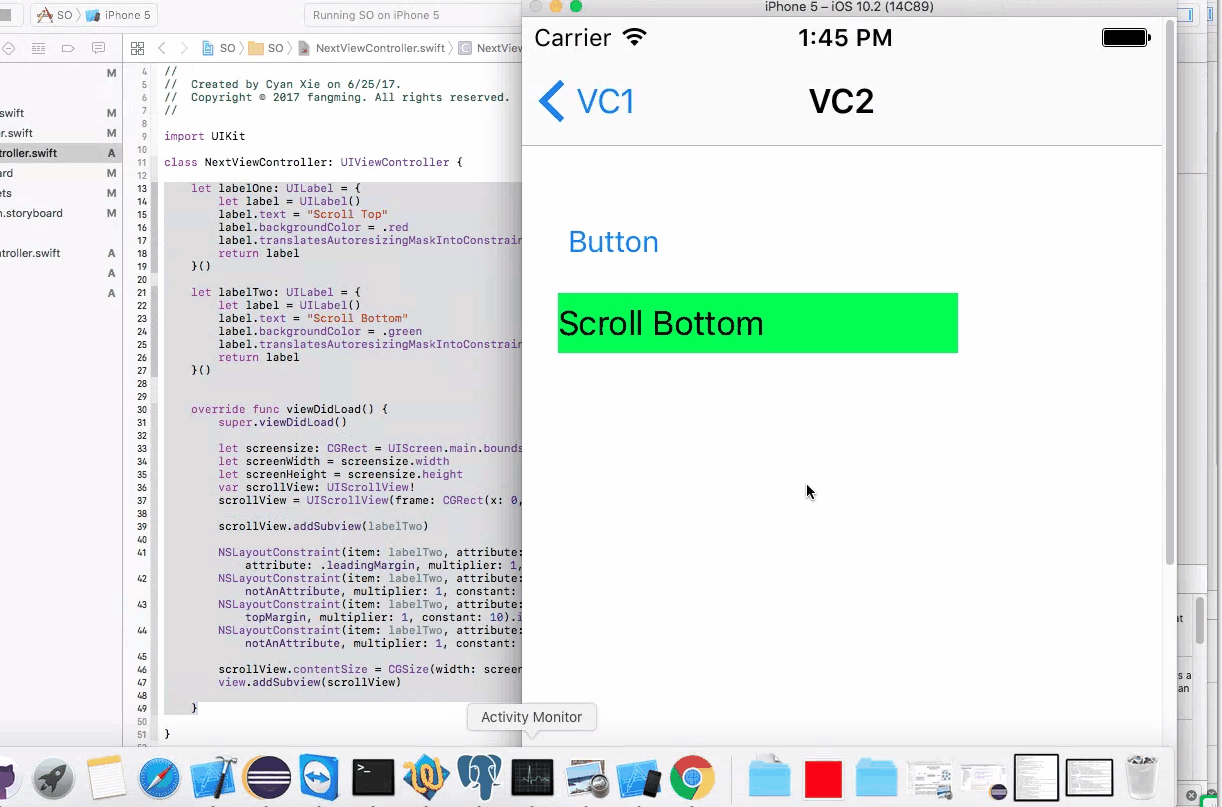Использование ScrollView программно в Swift 3
Я искал другие вопросы и, похоже, все еще испытываю некоторые проблемы с созданием моего scrollView программно с autolayout в swift 3. Я могу заставить свой scrollview отображаться, как показано на рисунке ниже, но когда я прокручиваю вниз, моя другая метка не отображается, а метка "прокрутка сверху" не исчезает.
надеюсь, кто-то может помочь просмотреть мой код ниже!
import UIKit
class ViewController: UIViewController {
let labelOne: UILabel = {
let label = UILabel()
label.text = "Scroll Top"
label.backgroundColor = .red
label.translatesAutoresizingMaskIntoConstraints = false
return label
}()
let labelTwo: UILabel = {
let label = UILabel()
label.text = "Scroll Bottom"
label.backgroundColor = .green
label.translatesAutoresizingMaskIntoConstraints = false
return label
}()
override func viewDidLoad() {
super.viewDidLoad()
let screensize: CGRect = UIScreen.main.bounds
let screenWidth = screensize.width
let screenHeight = screensize.height
var scrollView: UIScrollView!
scrollView = UIScrollView(frame: CGRect(x: 0, y: 120, width: screenWidth, height: screenHeight))
scrollView.contentSize = CGSize(width: screenWidth, height: 2000)
scrollView.addSubview(labelOne)
scrollView.addSubview(labelTwo)
view.addSubview(labelOne)
view.addSubview(labelTwo)
view.addSubview(scrollView)
// Visual Format Constraints
view.addConstraints(NSLayoutConstraint.constraints(withVisualFormat: "H:|[v0]|", options: NSLayoutFormatOptions(), metrics: nil, views: ["v0": labelOne]))
view.addConstraints(NSLayoutConstraint.constraints(withVisualFormat: "V:|-100-[v0]", options: NSLayoutFormatOptions(), metrics: nil, views: ["v0": labelOne]))
// Using iOS 9 Constraints in order to place the label past the iPhone 7 view
view.addConstraint(NSLayoutConstraint(item: labelTwo, attribute: .top, relatedBy: .equal, toItem: labelOne, attribute: .bottom, multiplier: 1, constant: screenHeight + 200))
view.addConstraint(NSLayoutConstraint(item: labelTwo, attribute: .right, relatedBy: .equal, toItem: labelOne, attribute: .right, multiplier: 1, constant: 0))
view.addConstraint(NSLayoutConstraint(item: labelTwo, attribute: .left, relatedBy: .equal, toItem: labelOne, attribute: .left, multiplier: 1, constant: 0)
}
}
3 ответов
легко использовать ограничения для определения размера содержимого прокрутки-поэтому вам не нужно делать никаких ручных вычислений.
помните:
- на элементы содержания вашего вида прокрутки должны иметь значения left / top / width / height. В случае таких объектов, как метки, они имеют внутренние размеры, поэтому вам нужно только определить left & top.
- на элементы содержания вашего вида прокрутки и определите границы прокручиваемой области -
contentSize- но они делают это с нижними и правыми ограничениями. - объединяя эти две концепции, вы видите, что вам нужна "непрерывная цепочка" с хотя бы одним элементом, определяющим верхний / левый / нижний / правый экстенты.
вот простой пример, который будет работать прямо на странице площадка:
import UIKit
import PlaygroundSupport
class TestViewController : UIViewController {
let labelOne: UILabel = {
let label = UILabel()
label.text = "Scroll Top"
label.backgroundColor = .red
label.translatesAutoresizingMaskIntoConstraints = false
return label
}()
let labelTwo: UILabel = {
let label = UILabel()
label.text = "Scroll Bottom"
label.backgroundColor = .green
label.translatesAutoresizingMaskIntoConstraints = false
return label
}()
let scrollView: UIScrollView = {
let v = UIScrollView()
v.translatesAutoresizingMaskIntoConstraints = false
v.backgroundColor = .cyan
return v
}()
override func viewDidLoad() {
super.viewDidLoad()
// add the scroll view to self.view
self.view.addSubview(scrollView)
// constrain the scroll view to 8-pts on each side
scrollView.leftAnchor.constraint(equalTo: view.leftAnchor, constant: 8.0).isActive = true
scrollView.topAnchor.constraint(equalTo: view.topAnchor, constant: 8.0).isActive = true
scrollView.rightAnchor.constraint(equalTo: view.rightAnchor, constant: -8.0).isActive = true
scrollView.bottomAnchor.constraint(equalTo: view.bottomAnchor, constant: -8.0).isActive = true
// add labelOne to the scroll view
scrollView.addSubview(labelOne)
// "pin" labelOne to left & top with 16-pts padding
// this also defines the left & top of the scroll content
labelOne.leadingAnchor.constraint(equalTo: scrollView.leadingAnchor, constant: 16.0).isActive = true
labelOne.topAnchor.constraint(equalTo: scrollView.topAnchor, constant: 16.0).isActive = true
// add labelTwo to the scroll view
scrollView.addSubview(labelTwo)
// pin labelTwo at 400-pts from the left
labelTwo.leadingAnchor.constraint(equalTo: scrollView.leadingAnchor, constant: 400.0).isActive = true
// pin labelTwo at 1000-pts from the top
labelTwo.topAnchor.constraint(equalTo: scrollView.topAnchor, constant: 1000).isActive = true
// "pin" labelTwo to right & bottom with 16-pts padding
labelTwo.rightAnchor.constraint(equalTo: scrollView.rightAnchor, constant: -16.0).isActive = true
labelTwo.bottomAnchor.constraint(equalTo: scrollView.bottomAnchor, constant: -16.0).isActive = true
}
}
let vc = TestViewController()
vc.view.backgroundColor = .yellow
PlaygroundPage.current.liveView = vc
две вещи.
1. Добавьте метки для прокрутки вида, а не ваш вид
вы хотите, чтобы ваша метка прокручивалась с помощью прокрутки, тогда вы не должны добавлять ее в свой вид. При запуске кода Вы можете прокручивать, но фиксированная метка прикреплена к вашему виду, а не к вашему виду прокрутки
2. Убедитесь, что вы правильно добавили ограничения
попробуйте это на раскадровке о том, какая комбинация ограничений достаточно для вид. Для метки требуется не менее 4 ограничений.
нижняя строка
вот измененная версия вашего кода. Для ограничения я добавил отступ слева, отступ сверху, ширину и высоту, и он работает. Мой код
let labelOne: UILabel = {
let label = UILabel()
label.text = "Scroll Top"
label.backgroundColor = .red
label.translatesAutoresizingMaskIntoConstraints = false
return label
}()
let labelTwo: UILabel = {
let label = UILabel()
label.text = "Scroll Bottom"
label.backgroundColor = .green
label.translatesAutoresizingMaskIntoConstraints = false
return label
}()
override func viewDidLoad() {
super.viewDidLoad()
let screensize: CGRect = UIScreen.main.bounds
let screenWidth = screensize.width
let screenHeight = screensize.height
var scrollView: UIScrollView!
scrollView = UIScrollView(frame: CGRect(x: 0, y: 120, width: screenWidth, height: screenHeight))
scrollView.addSubview(labelTwo)
NSLayoutConstraint(item: labelTwo, attribute: .leading, relatedBy: .equal, toItem: scrollView, attribute: .leadingMargin, multiplier: 1, constant: 10).isActive = true
NSLayoutConstraint(item: labelTwo, attribute: .width, relatedBy: .equal, toItem: nil, attribute: .notAnAttribute, multiplier: 1, constant: 200).isActive = true
NSLayoutConstraint(item: labelTwo, attribute: .top, relatedBy: .equal, toItem: scrollView, attribute: .topMargin, multiplier: 1, constant: 10).isActive = true
NSLayoutConstraint(item: labelTwo, attribute: .height, relatedBy: .equal, toItem: nil, attribute: .notAnAttribute, multiplier: 1, constant: 30).isActive = true
scrollView.contentSize = CGSize(width: screenWidth, height: 2000)
view.addSubview(scrollView)
}
и вид прокрутки выглядит следующим образом
установить scrollview изображения на обои:
@IBOutlet var scroll_view_img: UIScrollView!
var itemPhotoList = NSMutableArray()
var button = NSMutableArray()
@IBOutlet var imageview_big: UIImageView!
override func viewDidLoad() {
super.viewDidLoad()
itemPhotoList = ["grief-and-loss copy.jpg","aaa.jpg","image_4.jpeg"]
// button = ["btn1","btn2"]
let width:CGFloat = 100
let height:CGFloat = 100
var xposition:CGFloat = 10
var scroll_contont:CGFloat = 0
for i in 0 ..< itemPhotoList.count
{
var button_img = UIButton()
button_img = UIButton(frame: CGRect(x: xposition, y: 50, width: width, height: height))
let img = UIImage(named:itemPhotoList[i] as! String)
button_img.setImage(img, for: .normal)
scroll_view_img.addSubview(button_img)
button_img.addTarget(self, action: #selector(buttonAction), for: .touchUpInside)
button_img.tag = i
view.addSubview(scroll_view_img)
xposition += width+10
scroll_contont += width
scroll_view_img.contentSize = CGSize(width: scroll_contont, height: height)
}
}
func buttonAction(sender: UIButton!)
{
switch sender.tag {
case 0:
imageview_big.image = UIImage(named: "grief-and-loss copy.jpg")
case 1:
imageview_big.image = UIImage(named: "aaa.jpg")
case 2:
imageview_big.image = UIImage(named: "image_4.jpeg")
default:
break
}
}